دليل شامل لإنشاء مقاطع فيديو على Instagram مع الموسيقى
يُعرف Instagram بوجود مقاطع فيديو جذابة وملفتة للنظر يشاركها مستخدمون مختلفون. في الواقع ، يستغرق المستخدمون وقتًا في تعديل مقاطع الفيديو الخاصة بهم قبل نشرها على التطبيق لكسب المزيد من القلوب والمشاهدات. هل حاولت نشر واحدة؟
هذا المنشور سوف يوجهك ويساعدك كيف تصنع فيديوهات انستغرام باستخدام محرري فيديو مختلفين في السوق. لهذا السبب ، يمكنك البدء في مشاركة لحظاتك التي لا تُنسى على التطبيق. ولكن قبل نشرها ، سيتم تحرير الفيديو الخاص بك لجعله أكثر إقناعًا. هل أنت متحمس لاستقبال آلاف القلوب والآراء؟ إذا كانت الإجابة بنعم ، تابع التفاصيل التالية.

محتوى الصفحة
الجزء 1. كيفية عمل فيديو لـ Instagram على الكمبيوتر
هل ترغب في التعرف على أفضل محرر فيديو في السوق؟ الجواب هو محول الفيديو فيدمور. عند استخدام محرر الفيديو هذا ، سيتلقى الفيديو الخاص بك العديد من القلوب والتعليقات والمشاهدات. يوفر هذا البرنامج خيارات تحرير متنوعة لإنشاء مقطع فيديو يمكنك مشاركته على Instagram. يمكنك تطبيق سمة جاهزة ، وتصحيح عرض الفيديو الخاص بك عن طريق التدوير ، واقتصاص الأجزاء غير الضرورية ، والمزيد. يمكنك أيضًا تطبيق المؤثرات والمرشحات وتضمين علامة مائية ونص وموسيقى إذا كنت ترغب في ذلك.
بالإضافة إلى ذلك ، سوف يساعدك على إنتاج الفيديو عالي الجودة الذي ترغب في الحصول عليه. في الواقع ، يمكنك تخصيص مظهر الفيديو الخاص بك بمساعدة هذا البرنامج. مدهش ، أليس كذلك؟ تعرف على كيفية إنشاء مقاطع فيديو Instagram من الخطوات المقدمة.
الخطوة 1. قم بتنزيل Vidmore Video Converter من الموقع الرسمي. بعد ذلك ، استمر في تثبيته باستخدام سطح المكتب الخاص بك.
الخطوة 2. افتح البرنامج ، حدد MV من شريط القائمة العلوي ، واستورد الفيديو الخاص بك عن طريق النقر فوق (+) أيقونة. بالإضافة إلى ذلك ، يمكنك استيراد العديد من الصور كما يحلو لك وتحويلها إلى فيديو لاحقًا.
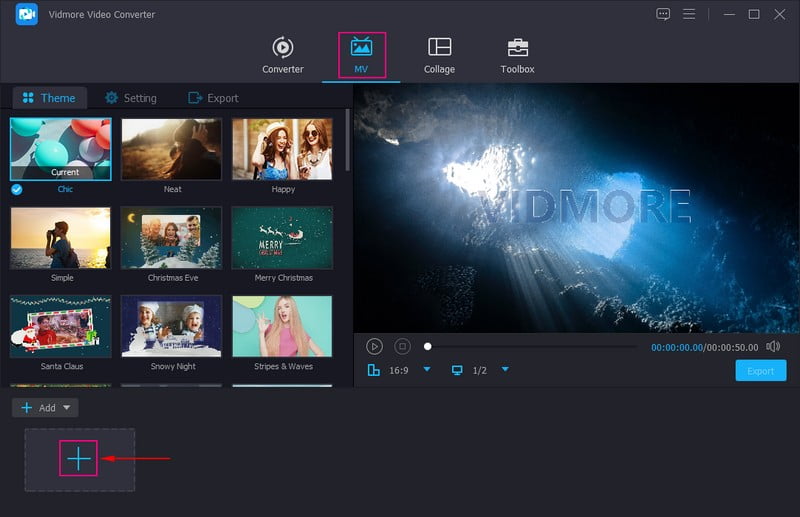
الخطوه 3. اضغط على تعديل أعلى قسم ملف الوسائط المضافة لفتح خيارات التحرير المتنوعة. اذهب إلى تدوير واقتصاص لتصحيح عرض الفيديو الخاص بك واقتصاص الأجزاء غير المرغوب فيها التي لا تحتاجها. الانتقال إلى التأثير والتصفية لتعديل تباين الفيديو وسطوعه وتشبعه وتدرجه. بالإضافة إلى ذلك ، حدد الفلتر الذي تريده من قائمة المرشحات المتاحة على الجانب الأيمن. رئيس ل علامة مائية لوضع نص أو صورة العلامة المائية للحماية من السرقة. أخيرًا ، في الصوت ، يمكنك ضبط حجم الفيديو والتأخير وفقًا لتفضيلاتك.
ملحوظة: تأكد من حفظ التغييرات بالنقر فوق حسنا زر.
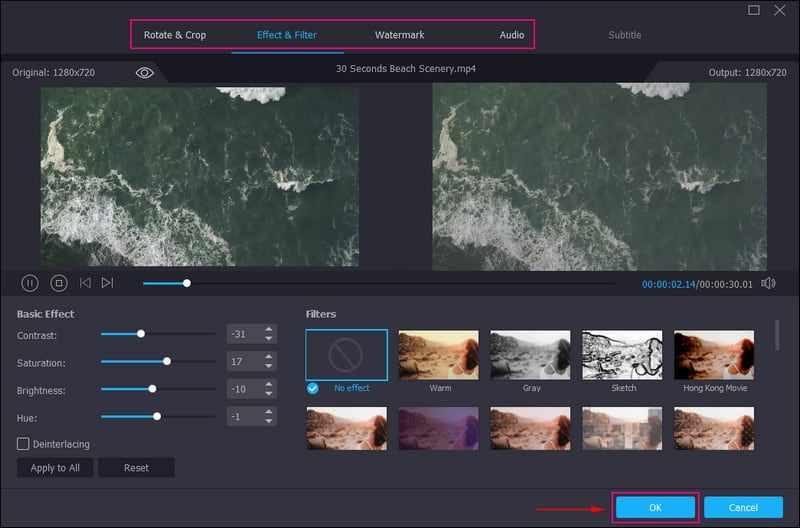
الخطوة 4. لقد عدت إلى الواجهة الرئيسية للميزة. الآن ، اختر أ سمة التي ترغب في استخدامها ، وستلاحظ التغييرات مباشرة في شاشة المعاينة. بعد ذلك ، اضغط على ضبط وتوجه إلى بداية النهاية لإدخال نص في أجزاء بداية الفيديو ونهايته. ثم اذهب الى مقطع صوتي للاحتفاظ بصوت الفيديو الأصلي أو إضافة صوت آخر.
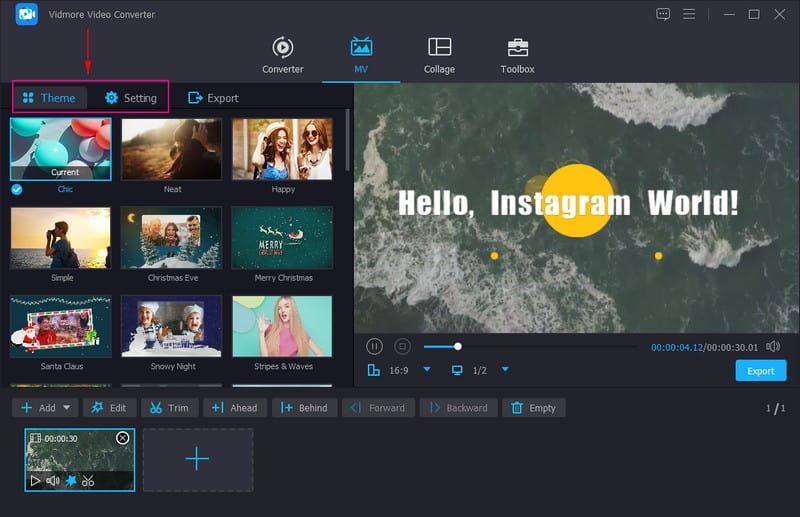
الخطوة الخامسة. قبل تصدير الفيديو الذي تم إنشاؤه ، اضغط على تصدير زر ، ووضع اسم لملف الفيديو الخاص بك. بالإضافة إلى ذلك ، اختر ما تريد جودة, الدقة, معدل الإطارو و شكل يحب MP4, موفو و GIF بدعم من Instagram. بمجرد الانتهاء ، انقر فوق ابدأ التصدير لبدء العملية.
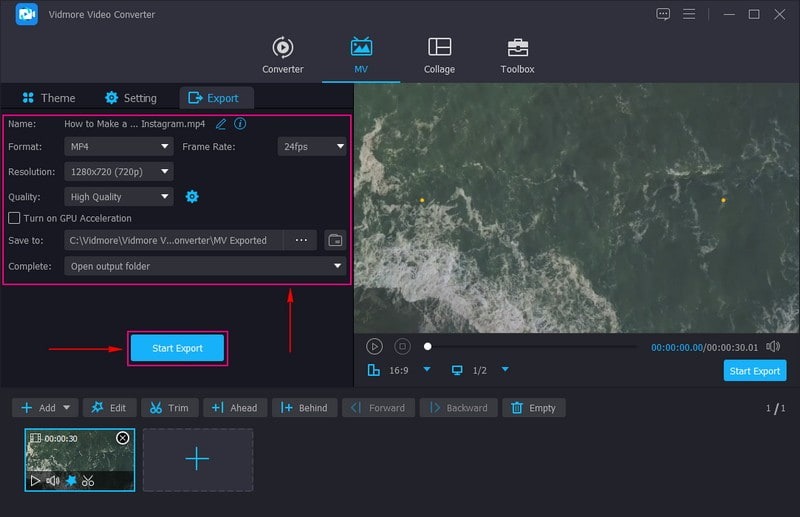
الجزء 2. كيفية عمل فيديو لـ Instagram على Android
إذا كنت من مستخدمي الهاتف وتبحث عن تطبيق لاستخدامه في إنشاء مقطع فيديو لـ Instagram ، فنحن نوفر لك الدعم. يمكنك الوصول إلى Vid.Fun واستخدامه بحرية وتمكنك من إنشاء فيديو مذهل يمكنك مشاركته وتحميله. يوفر صانع ومحرر الفيديو هذا العديد من الميزات المضمنة وخيارات التحرير. يمكنك قص وقص وتدوير وتغيير الخلفية وضبط سرعة الفيديو وتطبيق المؤثرات والمرشحات وإضافة نص وملصقات والمزيد.
إلى جانب ذلك ، يمكنك من إنشاء فيديو عالي الجودة يظهر بوضوح وواقعية على شاشتك. في الواقع ، إنه منشئ ومحرر فيديو قوي ومبدع مع خدمة شاملة للمشاهد المختلفة. هل تريد تجربته الآن؟ اعتمد على الخطوات لمعرفة كيفية إنشاء مقاطع فيديو لـ Instagram باستخدام Vid.Fun.
الخطوة 1. افتح متجر Google Play باستخدام جهاز Android وأدخل Vid.Fun - 4K / HD Video Editor في شريط البحث. بمجرد العثور عليه ، قم بتنزيل تطبيق الهاتف المحمول ، واستمر في تثبيته على جهازك المحمول.
الخطوة 2. قم بتشغيل متجر Google Play على هاتفك وأدخل Vid.Fun - 4K / HD Video Editor على شريط البحث. بمجرد العثور عليه ، قم بتنزيل تطبيق الهاتف المحمول ، واستمر في تثبيته على جهازك المحمول.
الخطوه 3. دعونا نبدأ بقص طول ملف الفيديو الخاص بك ، والنقر فوق تقليم الخيار ، وإزالة الأجزاء التي لا تحتاجها. حدد نسبة العرض إلى الارتفاع الموصى بها في Instagram من القائمة من ملف ا & قتصاص خيار. الانتقال إلى الصوت لخفض مستوى صوت الفيديو أو رفعه أو كتمه. يمكنك إدخال أي كلمات في ملف نص الخيار وتحسينها باستخدام خط النص والأنماط والتأثيرات والفقاعات والرسوم المتحركة.
اضغط على المرشحات الخيار واختيار مرشح معين لمقطع الفيديو الخاص بك. يمكنك تعديل التأثيرات الأساسية للفيديو ، مثل التباين والسطوع والتشبع والإبراز والظل ودرجة الحرارة والمزيد. إلى جانب هذه ، يمكنك أيضًا استخدام خيارات التحرير الأخرى لمزيد من تحرير الفيديو.
الخطوة 4. عند الانتهاء من تحرير الفيديو الخاص بك ، اضغط على تصدير زر ، وهو جاهز للمشاركة والتحميل على Instagram.
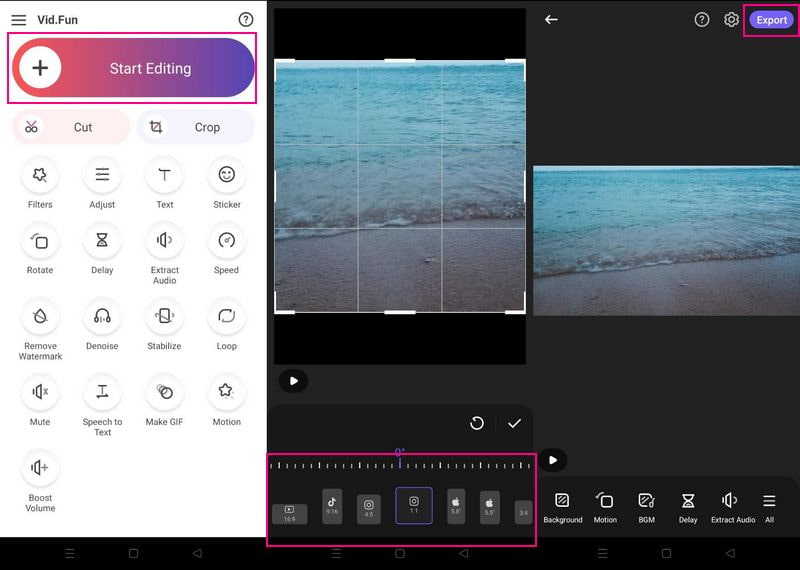
الجزء 3. كيفية عمل فيديو لـ Instagram على iPhone
من الممكن أيضًا إنشاء مقطع فيديو لـ Instagram باستخدام تطبيق تابع لجهة خارجية على iPhone. مع ذلك ، ضع في اعتبارك استخدام Inshot - Video Editor ، الذي يوفر العديد من خيارات التحرير لإنشاء مقاطع فيديو رائعة. يتيح لك هذا البرنامج إضافة الموسيقى ، والانتقال ، والنص ، والمرشحات ، والرموز التعبيرية ، وخلفية ضبابية ، والمزيد إلى الفيديو الخاص بك. إلى جانب ذلك ، فإنه يسمح لك بقص سرعة الفيديو وقصها ودمجها وضبطها حسب رغبتك. يوفر نسبة عرض إلى ارتفاع جاهزة لـ Instagram ، والتي تحتاجها لتناسب الفيديو الخاص بك على التطبيق. هل تريد استخدامه الآن؟ اعتمد على الخطوات لمعرفة كيفية إنشاء مقاطع فيديو على Instagram مع الموسيقى باستخدام InShot.
الخطوة 1. افتح متجر التطبيقات الخاص بك ، وأدخل Inshot - محرر الفيديو في شريط البحث. عند العثور عليه ، قم بتنزيله وتثبيته على جهازك المحمول للوصول الكامل.
الخطوة 2. قم بتشغيل التطبيق ، ومن الواجهة الرئيسية ، حدد فيديو من الخيارات المقدمة. سيفتح معرض هاتفك ويحدد الفيديو الذي تريد تعديله أكثر.
الخطوه 3. انقر اللوحة القماشية وحدد نسبة العرض إلى الارتفاع في Instagram من القائمة المتاحة. الانتقال إلى موسيقى وأضف موسيقى من مكتبة الموسيقى الخاصة بك أو واحدة مسجلة. بعد ذلك ، اضغط على نص لدمج الكلمات في الفيديو الخاص بك إذا لزم الأمر. أيضًا ، انتقل إلى عوامل التصفية وحدد الفلتر المفضل لتطبيقه على مشروعك. لمزيد من التحرير ، يمكنك رؤية خيارات التحرير الأخرى لجعل الفيديو الخاص بك أكثر إقناعًا.
الخطوة 4. بمجرد الانتهاء من التحرير ، انقر فوق حفظ أيقونة لتنزيل الفيديو على هاتفك.
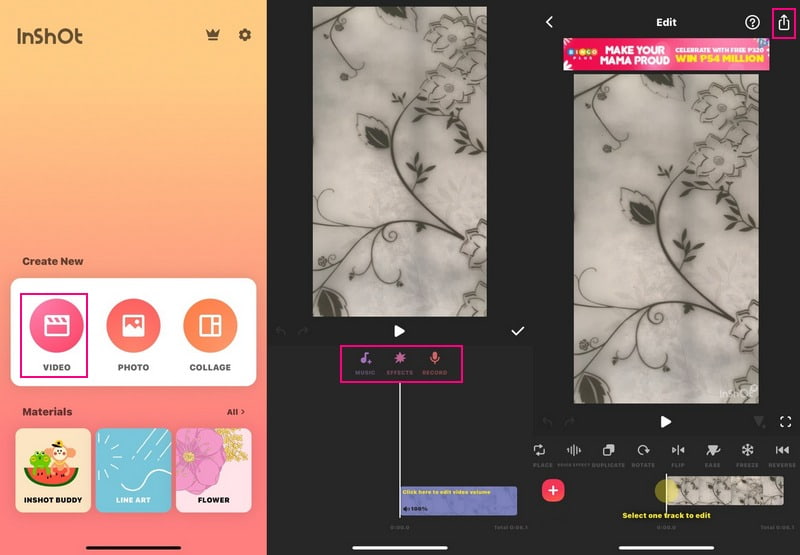
الجزء 4. نصائح لعمل فيديو على Instagram
سيقدم هذا الجزء نصائح يمكنك استخدامها والتي يمكن أن تساعدك في إنشاء فيديو جذاب على Instagram. من خلال النظر في هذه النصائح ، ستحصل بالتأكيد على الكثير من القلوب والتعليقات والمشاهدات التي يستحقها الفيديو الخاص بك.
◆ ضع أهدافًا واضحة - خذ وقتك في تخطيط وتنظيم الفيديو الخاص بك. يجب أن تعرف ما هو هدفك النهائي من مشاركة الفيديو الخاص بك قبل البدء في تسجيل الفيديو الخاص بك.
◆ أخبر قصة - يجب عليك مشاركة قصة في مقاطع الفيديو الخاصة بك لجذب المزيد من الاهتمام والمشاهدين. لا تحتاج إلى إنشاء القصة المصورة ؛ خطط لمقطع الفيديو الخاص بك لضمان استخدام كل ثانية على النحو الأمثل.
◆ قم بإنشاء مقطع فيديو جذاب - ضع في اعتبارك إنشاء مقاطع فيديو حول الاتجاهات لكسب المزيد من المشاهدين. مع ذلك ، سيستغرق المستخدمون الآخرون وقتًا لمشاهدة الفيديو الخاص بك ، وهو شائع وشائع.
◆ التأكيد على موضوع الفيديو - ركز وركز على الموضوع الرئيسي للفيديو الخاص بك حتى يعرف المشاهدون الغرض من الفيديو وما يدور حوله.
الجزء 5. أسئلة وأجوبة حول إنشاء فيديو لـ Instagram
ما هو الحد الأقصى لحجم الفيديو على Instagram؟
يتيح Instagram للمستخدمين تحميل ما يصل إلى 650 ميغا بايت من مقاطع الفيديو ، والتي تبلغ مدتها 10 دقائق أو أقل.
هل لا يزال Instagram يقصر مقاطع الفيديو على دقيقة واحدة؟
لا يسمح Instagram للمستخدمين بتحميل مقطع فيديو إذا كان أقصر من ثلاث ثوان وأطول من ساعة واحدة.
ما هو حجم نسبة الفيديو على Instagram؟
حجم نسبة العرض إلى الارتفاع القياسي للفيديو في Instagram هو 9:16 ، لكن 4: 5 تعمل أيضًا. مع هذه النسبة ، تبدو إعلانات Instagram Carousel والقصص والبكرات والمزيد بشكل أفضل.
خاتمة
قدم هذا المنشور برامج تحرير فيديو مختلفة يمكنك الوصول إليها باستخدام أجهزة سطح المكتب والأجهزة المحمولة. أنت تعلمت كيفية عمل فيديو على Instagram بالصور، والذي يتيح لك Vidmore Video Converter القيام به. إلى جانب ذلك ، يمكن أن يساعدك في إنتاج فيديو عالي الجودة يمكنك مشاركته وتحميله بكل فخر على Instagram.


